Threads gebruiken om e-mails op de iPhone te ordenen
Veel e-mailgesprekken kunnen zich uitstrekken tot meerdere berichten en verschillende combinaties van mensen bevatten, dus het kan moeilijk worden om bij te houden welke informatie in dat gesprek zit. Veel e-mailproviders en programma's zijn daarom overgestapt op een optie met de naam threaded e-mail. Hiermee worden alle e-mails met hetzelfde e-mailonderwerp op één locatie gegroepeerd, zodat u gemakkelijker informatie uit eerdere berichten kunt raadplegen.
U kunt threads gebruiken om uw e-mailgesprekken op de iPhone 5 te organiseren, als u dat wilt. Deze optie is te vinden in het menu E-mail, contacten, agenda's op het apparaat en wordt ingeschakeld voor alle e-mailaccounts die u aan uw apparaat hebt toegevoegd. Onze korte gids hieronder laat u zien waar u heen moet om deze instelling in te schakelen.
Organiseer e-mail per thread op de iPhone 5
De stappen voor deze zelfstudie zijn uitgevoerd op een iPhone 5, in iOS 8. Eerdere versies van iOS vereisen mogelijk iets andere stappen.
Stap 1: Open het menu iPhone- instellingen .

Stap 2: Scroll naar beneden en selecteer de optie E-mail, contacten, agenda's .
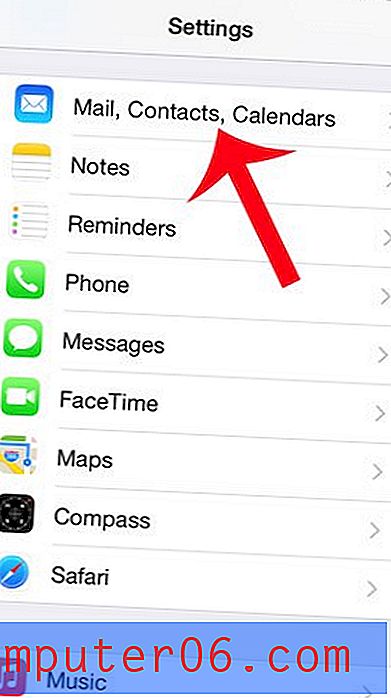
Stap 3: Scroll naar beneden en raak de knop rechts van Organiseren per thread aan om de optie in te schakelen. U weet dat het is ingeschakeld wanneer er groene schaduw rond de knop is, zoals in de onderstaande afbeelding.
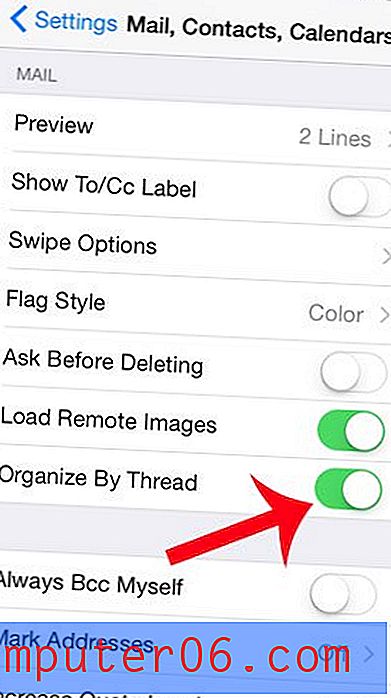
Is de naam die wordt weergegeven voor uw e-mails in de inbox van ontvangers onjuist? Leer hoe u de afzendernaam van uw e-mail op uw iPhone kunt wijzigen om het gemakkelijker te maken voor de mensen die uw e-mails ontvangen.



